Cấp độ lập trình: Sơ cấp
Thời lượng: 10 phút
Loại dự án: Tự động hoá bằng trình đơn tuỳ chỉnh
Mục tiêu
- Tìm hiểu về chức năng của giải pháp.
- Tìm hiểu chức năng của các dịch vụ Apps Script trong giải pháp.
- Thiết lập tập lệnh.
- Chạy tập lệnh.
Giới thiệu về giải pháp này
Tự động điền dữ liệu từ Google Trang tính vào mẫu email. Email được gửi từ tài khoản Gmail của bạn để bạn có thể trả lời thư phản hồi của người nhận.
Quan trọng: Mẫu hợp nhất thư này phải tuân theo hạn mức email như mô tả trong phần Hạn mức cho các dịch vụ của Google.
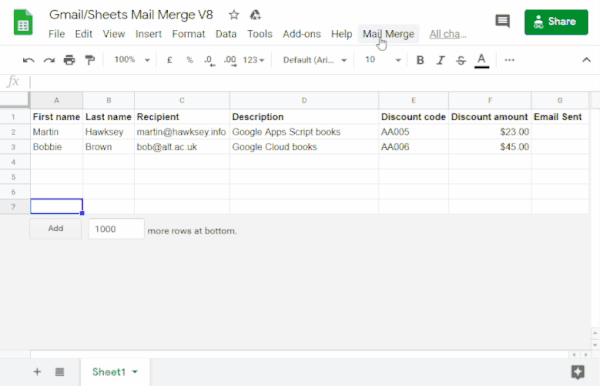
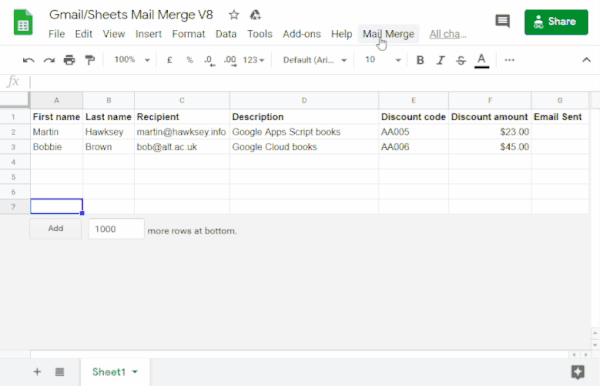
Cách hoạt động
Bạn tạo một mẫu email nháp trong Gmail có các phần giữ chỗ tương ứng với dữ liệu trong bảng tính trên Trang tính. Mỗi tiêu đề cột trong một trang tính đại diện cho một thẻ phần giữ chỗ. Tập lệnh sẽ gửi thông tin cho từng phần giữ chỗ trong bảng tính đến vị trí của thẻ phần giữ chỗ tương ứng trong bản nháp email.
Các dịch vụ của Apps Script
Giải pháp này sử dụng các dịch vụ sau:
- Dịch vụ Gmail – Nhận, đọc và gửi email nháp mà bạn muốn gửi cho người nhận.
- Nếu email của bạn có chứa các ký tự Unicode như biểu tượng cảm xúc, hãy dùng dịch vụ Mail. Tìm hiểu cách cập nhật mã để thêm các ký tự unicode vào email.
- Dịch vụ bảng tính – Điền thông tin được cá nhân hoá cho từng người nhận vào phần giữ chỗ email.
|
Bạn thích học qua video?
Kênh Google Workspace Developers cung cấp các video về mẹo, thủ thuật và các tính năng mới nhất.
|
Điều kiện tiên quyết
Để sử dụng mẫu này, bạn cần đáp ứng các điều kiện tiên quyết sau:
- Một Tài khoản Google (tài khoản Google Workspace có thể yêu cầu quản trị viên phê duyệt).
- Một trình duyệt web có quyền truy cập vào Internet.
Thiết lập tập lệnh
Tạo dự án Apps Script
- Nhấp vào nút sau để tạo bản sao của bảng tính mẫu Hợp nhất thư bằng Gmail/Trang tính.
Dự án Apps Script cho giải pháp này được đính kèm vào bảng tính.
Tạo bản sao - Trong bảng tính bạn đã sao chép, hãy cập nhật cột Người nhận bằng địa chỉ email mà bạn muốn sử dụng trong tính năng hợp nhất thư.
- (Không bắt buộc) Thêm, chỉnh sửa hoặc xoá các cột để tuỳ chỉnh dữ liệu mà bạn muốn đưa vào mẫu email.
Nếu thay đổi tên của cột Người nhận hoặc Email đã gửi, bạn phải cập nhật mã tương ứng trong dự án Apps Script. Bạn có thể mở dự án Apps Script từ bảng tính bằng cách nhấp vào Tiện ích bổ sung > Apps Script.
Tạo mẫu email
- Trong tài khoản Gmail, hãy tạo một email nháp. Để đưa dữ liệu từ bảng tính vào email, hãy sử dụng các phần giữ chỗ tương ứng với tên cột được đặt trong dấu ngoặc nhọn, chẳng hạn như
{{First name}}.- Nếu định dạng văn bản trong email, bạn cũng phải định dạng dấu ngoặc vuông của phần giữ chỗ.
- Phần giữ chỗ có phân biệt chữ hoa chữ thường và phải khớp chính xác với tiêu đề cột.
- Sao chép dòng tiêu đề của email nháp.
Chạy tập lệnh
- Trong bảng tính, hãy nhấp vào Trộn thư > Gửi email. Bạn có thể cần làm mới trang để trình đơn tuỳ chỉnh này xuất hiện.
Khi được nhắc, hãy cho phép tập lệnh chạy. Nếu màn hình đồng ý OAuth hiển thị cảnh báo Ứng dụng này chưa được xác minh, hãy tiếp tục bằng cách chọn Tuỳ chọn nâng cao > Chuyển đến {Tên dự án} (không an toàn).
Nhấp vào Hợp nhất thư > Gửi email một lần nữa.
Dán dòng tiêu đề của mẫu email rồi nhấp vào OK.
Nếu bạn áp dụng bộ lọc cho trang tính, tập lệnh vẫn gửi email cho những người tham gia đã được lọc, nhưng sẽ không thêm dấu thời gian.
Xem lại mã
Để xem lại mã Apps Script cho giải pháp này, hãy nhấp vào Xem mã nguồn bên dưới:
Xem mã nguồn
Code.gs
Sửa đổi
Bạn có thể chỉnh sửa quy trình tự động hoá việc hợp nhất thư tuỳ ý để phù hợp với nhu cầu của mình. Dưới đây là một số thay đổi không bắt buộc mà bạn có thể thực hiện đối với mã nguồn.
Thêm các tham số email Bcc, Cc, ReplyTo hoặc From
Mã mẫu bao gồm một số tham số bổ sung (hiện đang được nhận xét) cho phép bạn kiểm soát tên của tài khoản mà email được gửi từ đó, trả lời địa chỉ email, cũng như địa chỉ email Bcc và Cc.
Kích hoạt các tham số mà bạn muốn thêm bằng cách xoá dấu gạch chéo // ở trước mỗi tham số.
Mẫu sau đây cho thấy một đoạn trích từ hàm sendEmails kích hoạt hầu hết các tham số email:
GmailApp.sendEmail(row[RECIPIENT_COL], msgObj.subject, msgObj.text, { htmlBody: msgObj.html, bcc: 'bcc@example.com', cc: 'cc@example.com', from: 'from.alias@example.com', name: 'name of the sender', replyTo: 'reply@example.com', // noReply: true, // if the email should be sent from a generic no-reply email address (not available to gmail.com users)
Trong mẫu trên, tham số noReply vẫn được đánh dấu là nhận xét vì tham số replyTo được đặt.
Thêm các ký tự unicode vào email
Nếu muốn thêm các ký tự unicode (chẳng hạn như biểu tượng cảm xúc) vào email, bạn phải cập nhật mã để sử dụng dịch vụ Thư thay vì dịch vụ Gmail.
Trong mã mẫu, hãy cập nhật dòng sau:
GmailApp.sendEmail(row[RECIPIENT_COL], msgObj.subject, msgObj.text, {
Thay thế dòng này bằng đoạn mã sau:
MailApp.sendEmail(row[RECIPIENT_COL], msgObj.subject, msgObj.text, {
Người đóng góp
Mẫu này do Martin Hawksey, Trưởng nhóm Thiết kế và công nghệ học tập tại Viện Nghiên cứu tương lai Edinburgh, blogger và Chuyên gia phát triển của Google tạo ra.
- Bạn có thể tìm thấy Martin trên Twitter @mhawksey.
- Đọc các bài đăng trên blog của Martin liên quan đến Google Apps Script.
- Xem chương trình Totally Unscripted của Martin trên YouTube.
Mẫu này do Google duy trì với sự trợ giúp của các Chuyên gia Google về phát triển.